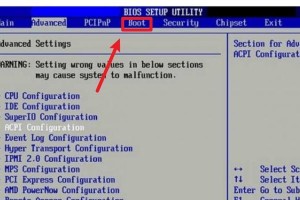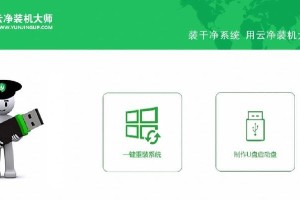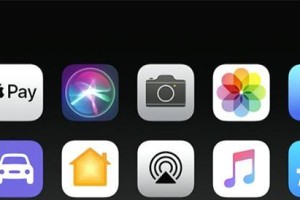在日常使用联想电脑的过程中,有时我们需要重新安装系统来解决一些问题,而使用U盘安装系统是一种便捷快速的方式。本文将详细介绍如何使用U盘来安装联想系统。
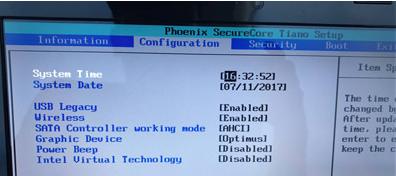
准备工作
在开始安装系统前,我们需要做一些准备工作。确保您的联想电脑具备U盘启动的功能。备份您的重要文件和数据,因为系统安装会将电脑格式化,导致数据丢失。准备一个容量不小于8GB的U盘,并格式化为FAT32格式。
下载系统镜像
接下来,我们需要下载联想官网提供的系统镜像文件。打开联想官网,找到对应型号的系统镜像下载页面,根据提示选择下载版本并保存到电脑硬盘的某个位置。
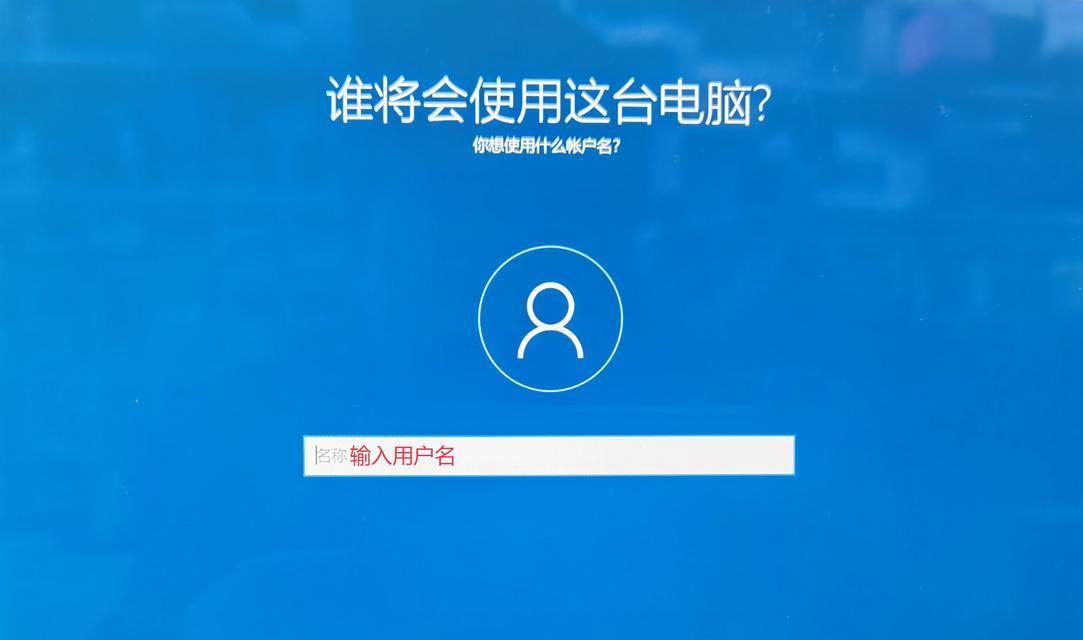
制作启动U盘
打开一个U盘制作工具,如Rufus或UltraISO,将之前下载的系统镜像文件加载进去,并选择U盘作为目标设备。点击开始制作按钮,等待制作过程完成。
BIOS设置
重新启动您的联想电脑,并在开机时按下F2或Del键进入BIOS设置界面。在启动选项中,将U盘设备置于首位。保存设置后,退出BIOS。
启动并安装系统
重启电脑后,U盘会自动引导进入系统安装界面。按照屏幕上的提示,选择安装语言、时间和键盘布局等选项。接着,选择“新建”分区并指定安装位置,点击下一步开始安装。
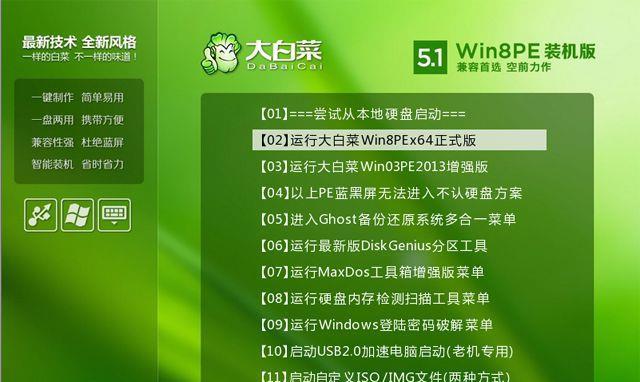
等待安装完成
系统安装过程可能需要一些时间,请耐心等待。一旦安装完成,您将被提示重新启动电脑。
配置系统设置
重新启动后,系统会进入初始设置界面。根据个人需求选择时区、网络连接、用户账户等设置。完成设置后,您的联想系统就安装成功了。
更新驱动和软件
为了确保系统的稳定性和兼容性,我们需要及时更新驱动和软件。打开联想官网的驱动下载页面,根据自己电脑的型号下载并安装最新的驱动程序。
安装常用软件
根据个人需求,下载并安装一些常用软件,如浏览器、办公套件、影音播放器等。这样可以更好地满足您的日常使用需求。
恢复数据和设置
如果您之前备份了重要文件和数据,现在可以将其复制回联想电脑。此外,还可以恢复您之前的系统设置,如个性化设置、桌面背景等。
优化系统性能
为了让联想系统运行更加流畅,您可以进行一些系统优化操作。例如,清理不必要的垃圾文件、禁用开机自启动项、定期进行系统维护等。
备份系统镜像
为了以后的系统恢复或重新安装,建议您定期备份系统镜像。使用专业的备份工具,将系统当前状态保存为一个镜像文件,并妥善保存在外部存储设备上。
遇到问题怎么办?
在使用U盘安装联想系统的过程中,可能会遇到一些问题。您可以参考联想官网的技术支持页面,或者咨询相关的论坛和社区,寻找解决方案。
安全注意事项
在安装系统的过程中,请注意保护个人隐私和电脑安全。避免下载不明来源的系统镜像或软件,定期更新系统和安全补丁,使用杀毒软件保护电脑安全。
通过本文的教程,您应该已经了解如何使用U盘来安装联想系统了。U盘安装系统是一种快速、方便的方式,可以帮助您轻松解决一些系统问题,为联想电脑带来全新的体验。记得备份重要数据,遵循操作步骤,并关注电脑的安全。祝您安装顺利!